- Consulente SEO e Webmaster Freelance
- +39 347 9715833
- info@gubitosapierfranco.it
Come ridurre le dimensioni di un file
Come ridurre le dimensioni di un file
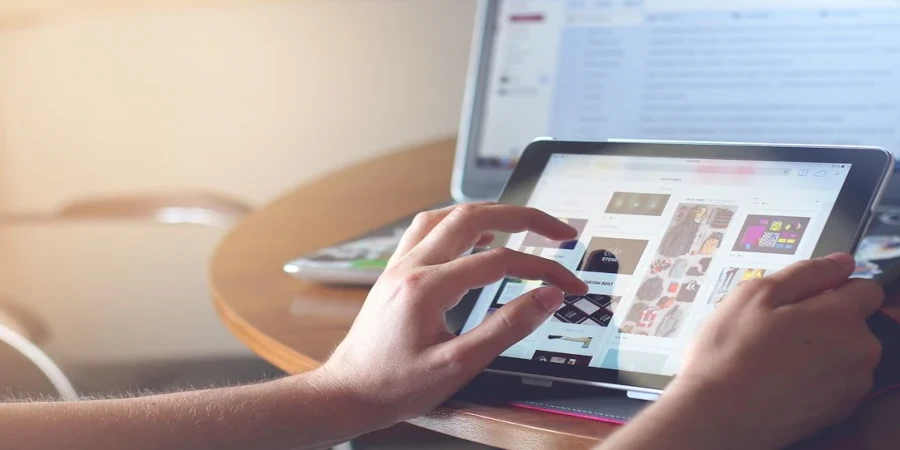
Almeno una volta nella tua vita avrai avuto bisogno di ridurre le dimensioni di un file, una fotografia o un video per poterlo inviare via email, o semplicemente per occupare meno spazio sul tuo dispositivo mobile. In questo articolo ti consiglio alcune procedure importanti per ridurre in maniera facile e veloce le dimensioni di un file
Usa un ottimizzatore di file
In informatica, le dimensioni contano. Anche se la verità è che non dovremmo fare riferimento come dimensione allo spazio che un file occupa in una memoria ma come peso di un file.
Alcune applicazioni non danno importanza al peso finale dei file che generano e trascurano l’ottimizzazione della dimensione finale dei loro file.
Di seguito ti mostro come ridurre le dimensioni dei file più comuni, mantenendone inalterata la qualità per ottimizzarne l’archiviazione sul disco rigido, per poterli inviare comodamente come allegati in una email o per evitare la saturazione di spazio su il tuo dispositivo mobile.
File Optimizer è un programma gratuito che consente di ottimizzare le dimensioni di un’ampia gamma di file
In questo caso, lo utilizzerai per ridurre i file generati dalle suite per ufficio. Inizia scaricando File Optimizer dal suo sito Web e installandolo sul tuo computer, assicurati di avere almeno 120 mb di spazio libero sul tuo Hard Disk.
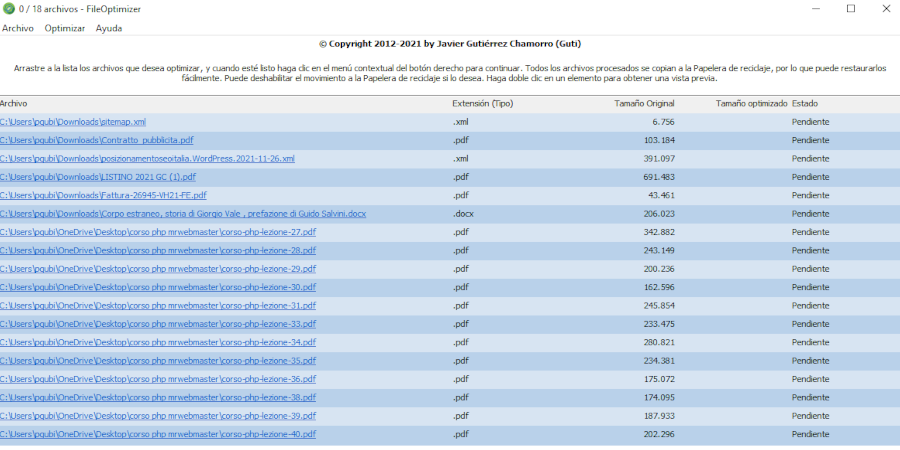
Come ridurre le dimensioni di un file
Quindi avvia File Optimizer e configura le opzioni di compressione dei file.
Fare clic sul pulsante Opzioni per accedere alle sue impostazioni.
Nella nuova finestra che appare, nella scheda Generale, configura alcuni parametri per migliorare l’ottimizzazione dei file. Nel campo Livello di ottimizzazione, fare clic sull’elenco a discesa e scegliere l’opzione 9: Migliore.
Scegliendo opzione 9, verrà applicato il rapporto di compressione più alto per ridurre il più possibile il peso dei file.
In Priorità processo, scegli Bellow normal per dare la priorità al processo di compressione dei file, rispetto ad altri processi in esecuzione sul tuo sistema operativo. Cosi facendo, eviterai che il sistema rallenti l’ottimizzazione dei file e possa portare a qualche tipo di danneggiamento dei dati se questa priorità viene modificata durante l’ottimizzazione del file che stiamo cercando di ridurre le sue dimensioni.
Puoi anche selezionare l’opzione Mantieni gli attributi dei file in modo che i file ottimizzati conservino i metadati e altri attributi (data di creazione, permessi di utilizzo, ecc.) dei file originali.
Salva le modifiche facendo clic su OK.
Ottimizza i file con File Optimizer
Dopo la configurazione iniziale di File Optimizer, inizia a ottimizzare i tuoi file. Puoi farlo in due modi diversi ed entrambi sono davvero facili.
Fare clic sul pulsante Aggiungi file e trovare il file di cui si desidera ridurre le dimensioni, oppure semplicemente selezionarlo e trascinarlo nella casella centrale di Ottimizzazione file
Se lo desideri, puoi selezionare diversi file per ridurli e trascinarli nella finestra del programma, oppure aggiungere intere cartelle.
Fare clic sul pulsante Ottimizza tutti i file e i file aggiunti ridurranno il loro peso della percentuale mostrata. Sebbene questo programma supporti un gran numero di formati di file, inclusi i file eseguibili, data la complessità di questi ultimi, non è consigliabile elaborarli poiché potrebbero smettere di funzionare correttamente. Questo perché alcuni eseguibili verificano i file che utilizzano e se sono stati modificati non li accetta come validi.
Ottimizza il peso delle tue foto
Alcuni documenti, come le foto, hanno bisogno di un trattamento speciale quando si tratta di ridurne il peso poiché, sebbene sia vero che alcuni programmi possono ridurne il peso in modo molto efficace, questo viene fatto riducendo anche la loro qualità. Per evitare questa perdita di qualità, è meglio utilizzare applicazioni specifiche per questa attività.
La maggior parte delle fotocamere moderne, anche quelle degli smartphone, hanno raggiunto livelli di sviluppo che consentono di scattare foto di alta qualità. Tanto che ognuno di essi può raggiungere pesi vicini ai 30 MB.
Questo può diventare un problema quando si tratta di allegarli a un’e-mail e persino una spesa inutile di dati mobili se vuoi condividerli con i tuoi amici.
Ridurre il peso ma senza sacrificare la qualità delle foto
Per ridurre il peso ma senza sacrificare la qualità delle foto, puoi utilizzare Compressor.io, un’applicazione web che ti permetterà di ridurre le dimensioni di fotografie e immagini senza installare alcun programma sul tuo computer o dispositivo mobile.
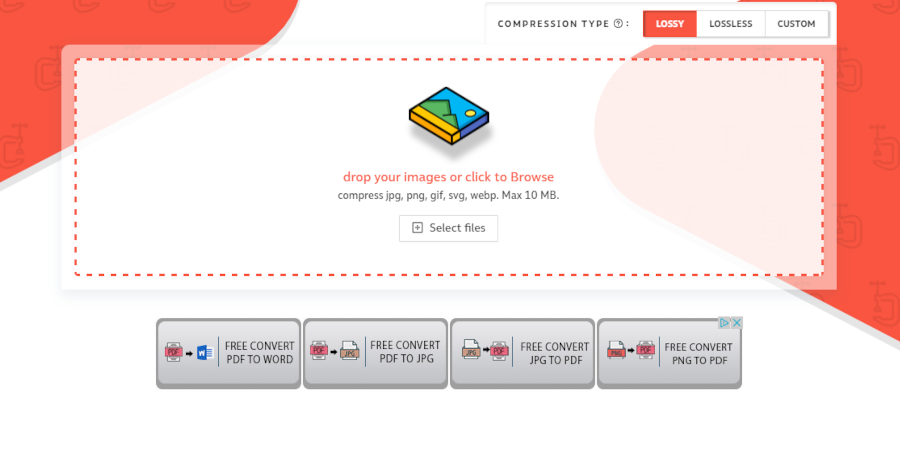
come ridurre file immagini
Ovviamente è consigliabile eseguire l’ottimizzazione delle foto mentre sei connesso a una rete WiFi, altrimenti la tua velocità dati mobile sarebbe seriamente compromessa dal dover caricare i file da ottimizzare sul server Compressor.io e quindi avere per scaricarli di nuovo.
Per iniziare a usarlo, vai sul suo sito web. Tutto quello che devi fare è digitare compressor.io nella barra degli indirizzi del browser, poiché il suo nome è anche il suo URL.
Successivamente, fai clic sul collegamento Provalo che compare al centro dello schermo e seleziona il tipo di riduzione che desideri effettuare.
L’opzione Lossy ti consente di ottenere un file di immagine molto più leggero, ma con una leggera perdita di qualità nel processo. L’opzione Lossless, invece, permette di ottenere un’ottimizzazione inferiore, mantenendo però intatta la qualità dell’immagine del file. Quest’ultima opzione è disponibile solo per i file con estensione JPG e PNG.
Scegli il tipo di ottimizzazione che desideri applicare alle tue immagini e fai clic su Seleziona file o trascina la foto nella casella tratteggiata Compressor.io. L’immagine verrà quindi caricata sui server Compressor.io.
Scarica le tue immagini ottimizzate
Il programma illustrato utilizza vari algoritmi per comprimere e ottimizzare le dimensioni delle tue foto. La sua efficienza dipenderà in gran parte dal tipo di ottimizzazione che hai scelto nel passaggio precedente (Loss o Lossless) e dalle caratteristiche di ciascuna immagine.
Infatti, in alcune file è possibile ottimizzare l’immagine fino al 90% del suo peso originale, mentre in altri file non può essere affatto ottimizzata.
Dopo l’ottimizzazione, Compressor.io ti mostra un’anteprima dell’immagine con una linea di demarcazione che mostra la foto originale a sinistra e la foto ottimizzata a destra. Puoi spostare quella linea per verificare che la perdita di qualità sia trascurabile. Subito sotto, indica il peso dell’immagine originale e il suo peso dopo l’ottimizzazione.




